7 Chrome-laajennusta, jotka tekevät Gmailista tuottavampaa

Voit löytää useita laajennuksia Gmailille, jotta sähköpostinhallintasi olisi tuottavampaa. Tässä ovat parhaat Gmail Chrome -laajennukset.
Kun tarkastelet postilaatikkoasi tai muita Gmailin kansioita, vain tietty määrä sähköposteja näytetään, oletusarvoisesti tämä luku on 50. Rajoitamalla sivulla näytettävien sähköpostien määrää RAM-vaatimukset ja sivun latausajat pienenevät. Jos ladattujen sähköpostien määrä on kuitenkin liian alhainen, käyttäjien on ehkä tehtävä enemmän pyyntöjä, mikä hidastaa pyyntöjä enemmän kuin yhden lisätietojen pyynnön tekeminen.
Realistisesti ihanteellinen ladattavien sähköpostien määrä riippuu ensisijaisesti Internetin nopeudesta. Google on valinnut 50:n hyväksi vaihtoehdoksi kaikille. Saatat kuitenkin huomata, että tämä luku ei ole ihanteellinen. Voit määrittää kerralla näytettävien sähköpostien määrän Gmailin asetuksista. Napsauta verkkosivuston oikeassa yläkulmassa olevaa hammaspyöräkuvaketta ja napsauta sitten Näytä kaikki asetukset.

Napsauta hammasrataskuvaketta ja sitten kohtaa "Näytä kaikki asetukset".
Yleiset asetukset -välilehden kolmas osio "Sivun enimmäiskoko" sisältää pudotusvalikon, josta voit valita, kuinka monta tulosta näytetään. Käytettävissä olevat vaihtoehdot ovat 10, 15, 20, 25, 50 ja 100 sähköpostia sivua kohden. Kun olet tehnyt valintasi, vieritä sivun alaosaan ja napsauta "Tallenna muutokset".
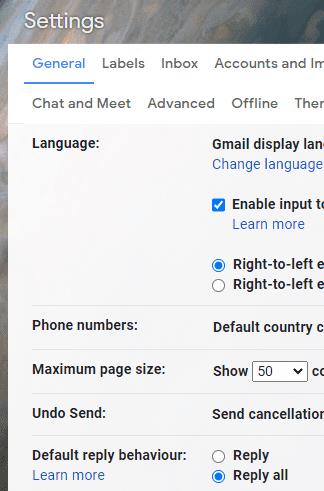
Valitse sivua kohti näytettävien sähköpostien määrä käyttämällä "Sivun enimmäiskoko" -kohdan avattavaa valikkoa.
Valitettavasti Google ei tarjoa loputonta vieritysvaihtoehtoa. Tällainen vaihtoehto voi olla hyödyllinen ihmisille, joilla on nopeat Internet-yhteydet, mutta se voi aiheuttaa ongelmia ihmisille, joilla on hyvin vähän käytettävissä olevaa RAM-muistia, koska sivun koko kasvaa mitä enemmän vierität.
Kun postilaatikossasi on enemmän sähköposteja kuin määritetty määrä, vanhemmat sähköpostit kääritään toiselle sivulle. Sähköpostien sivumäärää ei ole rajoitettu, mutta Gmailin postilaatikon kokorajoitus on 15 Gt, joten tila loppuu lopulta.
Voit löytää useita laajennuksia Gmailille, jotta sähköpostinhallintasi olisi tuottavampaa. Tässä ovat parhaat Gmail Chrome -laajennukset.
Aseta Chrome tyhjentämään evästeet poistuttaessa parantaaksesi tietoturvaa poistamalla evästeet heti, kun suljet kaikki selainikkunat. Tässä on kuinka se tehdään.
Oikean maksukortin etsiminen taskustasi tai lompakostasi voi olla todellinen vaiva. Viime vuosina useat yritykset ovat kehittäneet ja lanseeranneet lähimaksuratkaisuja.
Muuta minkä tahansa videon nopeutta Android-laitteellasi ilmaisella hyödyllisellä sovelluksella. Lisää sekä hidastustoiminto että nopeasti eteenpäin -efekti samaan videoon.
Aseta ajastimia Android-sovelluksiin ja pidä käytön hallinta erityisesti silloin, kun sinulla on tärkeitä töitä tehtävänä.
Facebook-kaverisi voivat nähdä kaikki kommentit, joita kirjoitat julkisille julkaisuilla. Facebookin kommentit eivät sisällä yksittäisiä yksityisyysasetuksia.
Kun kuulet sanan evästeet, saatat ajatella suklaahippuevästeitä. Mutta on myös evästeitä, joita löydät selaimista, jotka auttavat sinua saamaan sujuvan selailukokemuksen. Tässä artikkelissa kerrotaan, kuinka voit konfiguroida evästeasetuksia Opera-selaimessa Androidille.
Tyhjennä sovelluksen lataushistoria Google Playssa saadaksesi uuden alun. Tässä ovat aloittelijaystävälliset vaiheet, joita seurata.
Jos USB-äänet ilmenevät ilman syytä, on olemassa muutamia menetelmiä, joilla voit päästä eroon tästä kummallisesta laitteiden katkaisuääneistä.
Katso, mitä vaiheita sinun tulee seurata poistaaksesi Google Assistant käytöstä nopeasti rauhoittuaksesi. Tunne itsesi vähemmän vakoilluksi ja poista Google Assistant käytöstä.







